Hur flyttar jag text och objekt inuti Paint 3D?
På samma sätt utvecklades datorerna från 256 kB RAM-minne med en Pentium 1-processor till dagens fantastiska specifikationer, Paint-mjukvaran har också utvecklats.
Den nya versionen av denna programvara, kallad Paint 3D, är ett mycket användbart verktyg och låter dig skapa olika scener genom att använda och manipulera både 2D- och 3D-objekt.
Läs vidare för att ta reda på hur du flyttar objekt och text i Paint 3D.
Så här flyttar du text och objekt inuti Paint 3D på Windows 10
Hur man flyttar text:
- Öppna Paint 3D på din dator.
- Klicka på knappen Ny för att skapa ett nytt projekt eller öppna för att redigera ett projekt som du redan har skapat (jag klickar på nytt för den här guiden).
- Klicka på alternativet Text från toppmenyn och välj från höger meny om du vill ha 2D- eller 3D-text.
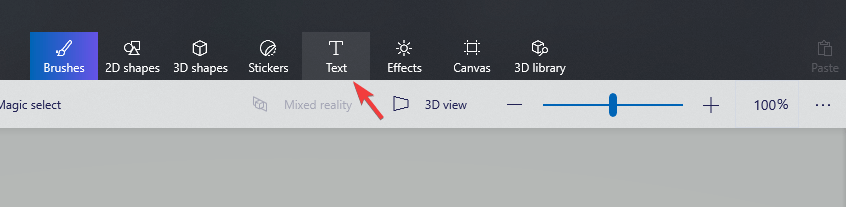
- Klicka och dra en textruta på duken.
- Skriv in texten du väljer i rutan och använd alternativen från höger meny för att anpassa hur den ser ut (ändra storlek, typsnitt, färg etc.)
![Hur flyttar jag text och objekt inuti Paint 3D?]()
- Du kan också ändra storleken på textrutan genom att dra i en av rutorna på sidan av rutan.
- Om du vill snurra texten kan du trycka på knappen i mitten av textrutan som visar en inringad pil.
- För att flytta den markerade texten kan du klicka och dra på någon av de prickade linjerna i textrutan.
Vill du ta föremål framåt och även flytta dem bak i Paint 3D? Här är hur
Hur man flyttar objekt:
- För att skapa ett 3D-objekt, klicka på knappen 3D-former som finns i toppmenyn.
- Från menyn till höger kan du välja vilken typ av ett 3D-objekt du vill skapa (jag gick med 3D-klotterrörborsten).
- När du har valt inställningarna för ditt 3D-objekt kan du helt enkelt klicka och dra på duken för att skapa ditt objekt.
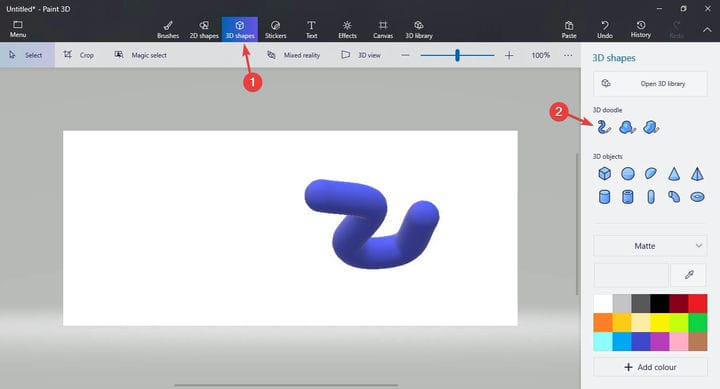
- För att flytta objektet måste du först välja det genom att klicka på det.
- Detta öppnar menyn som låter dig snurra objektet i rymden.
![Hur flyttar jag text och objekt inuti Paint 3D?]()
- Om du klickar någonstans i markeringsrutan och drar kommer du att kunna flytta objektet till önskad plats.
Slutsats
Att kunna flytta text och objekt inuti Paint 3D är mycket viktigt för att du ska kunna skapa unika konstprojekt.
Vi hoppas att du tyckte att den här guiden var lätt att förstå och följa med.
Meddela oss om du tyckte att den här artikeln var till hjälp. Du kan göra det genom att använda kommentarsektionen som finns nedanför den här artikeln.
LÄS OCH:
- Behöver du ändra storlek på en bild i Paint 3D? Så här gör du
- Så här ändrar du språket i Paint 3D
- Finns det något sätt att suddiga bilder i Paint 3D?


